在工作中,许多人经常会遇到制作PPT这个让人头疼的问题,它耗费了大量时间和精力。现在AI给我们带来了"福音",即通过AI工具来制作PPT,可以轻松制作出漂亮的PPT。
10分钟,我们就可以完成一个高端上档次的PPT制作,今天就给大家介绍这款PPT制作的神器。
第一步。打开网站www.aippt.cn,点右上角免费注册,通过微信注册后,再登陆。
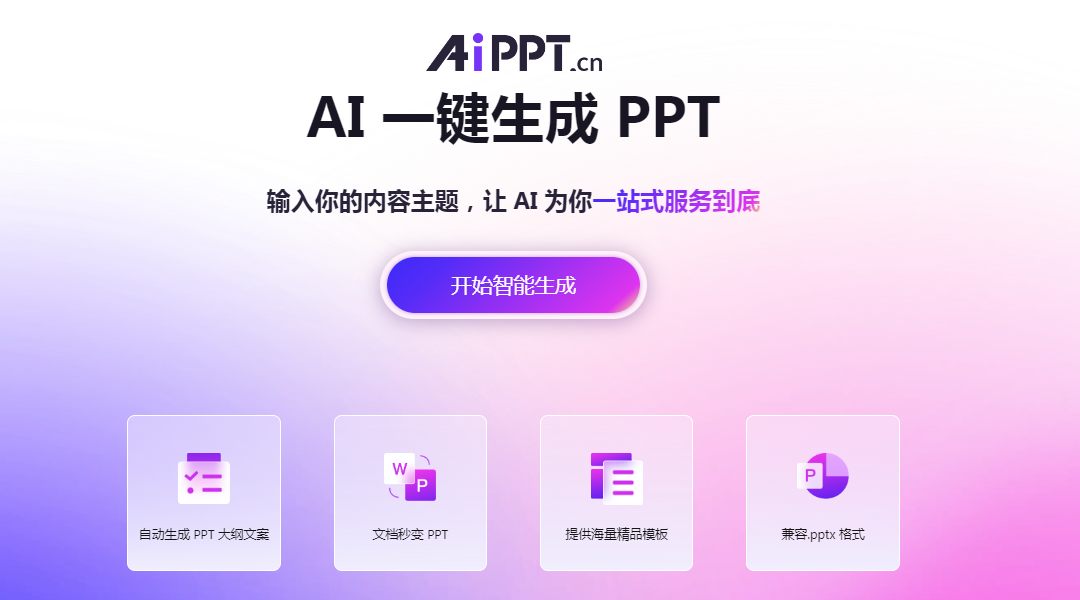
第二步。在快速创建中点击“智能生成PPT”,选择AI智能生成。如果你提前准备了PPT大纲,那么可选择“导入本地大纲”,由AI帮助我们自动排版,并加入图片,大纲的格式支持word、XMIND等。
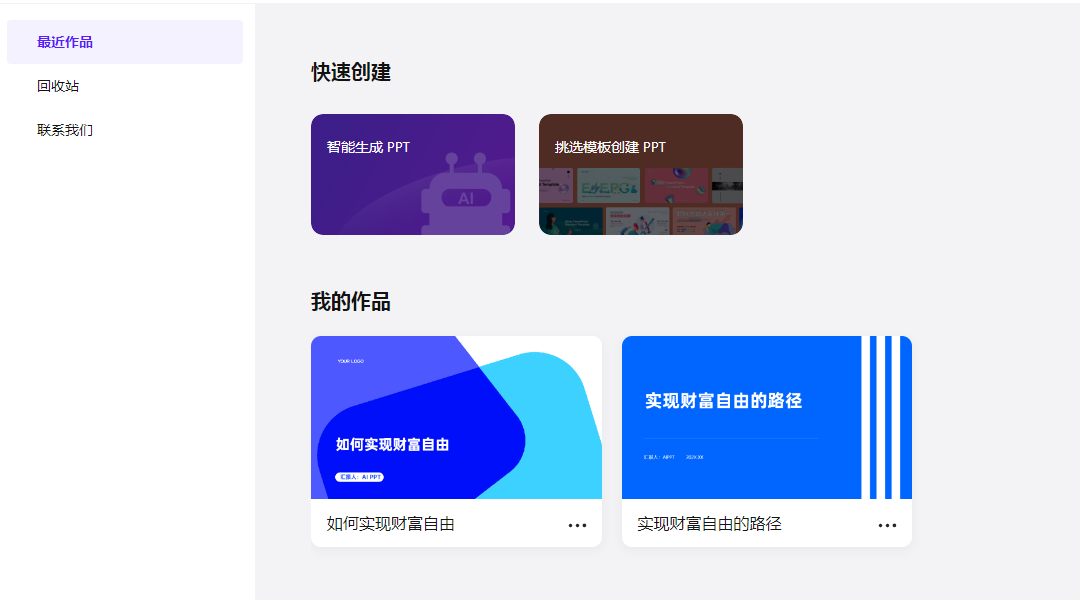
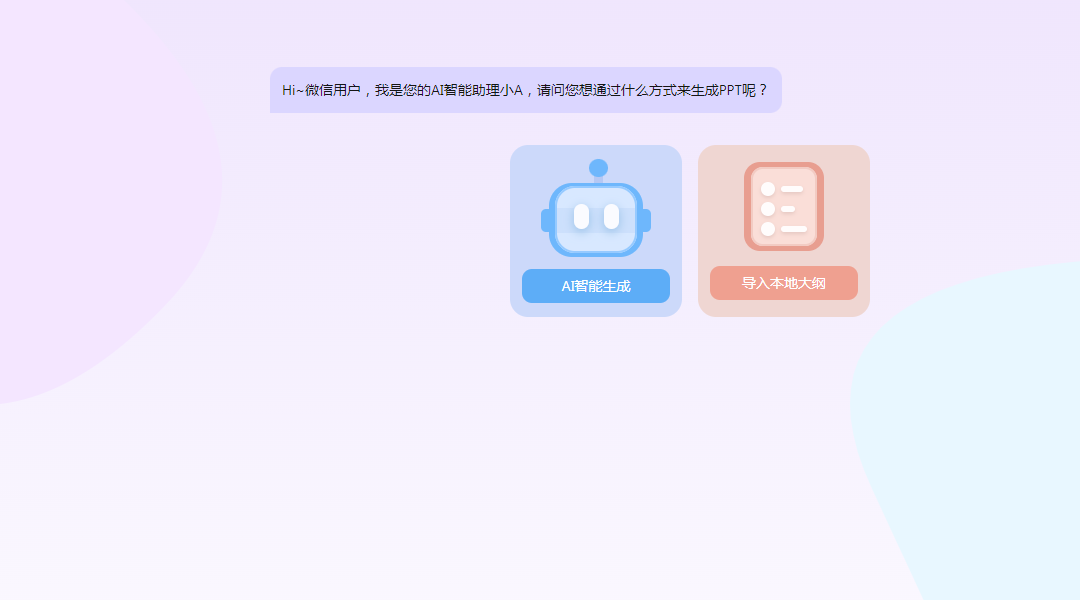
第三步。在下面选择希望AI生成的PPT主题,主题的设置是PPT生成的重点,因为PPT一切生成的内容会围绕主题来进行的。而主题的设置有2要注意,第一,文字内容不要太长,建议在14之内。第二、主题关键词只能设置1-2个,如果设2个关键词,则中间可用“与”字,例如,社交媒体营销策略与技巧。
除了系统给出的主题外,我们也可手动输入主题。
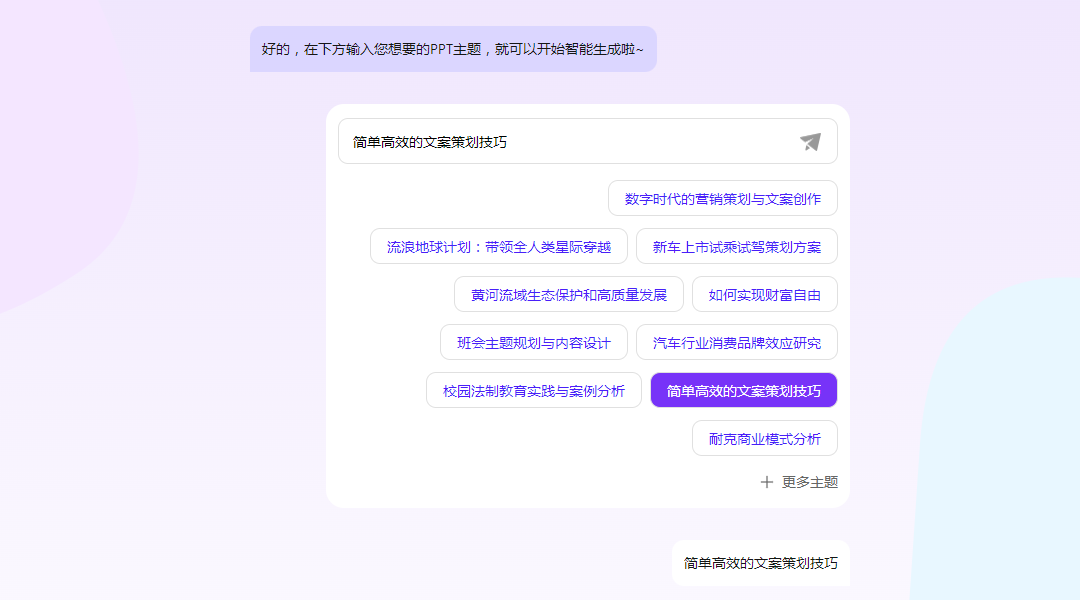
确字主题之后,点右边的小箭头,AI系统就开始生成PPT内容了。大纲一点一点生成,让人感到震撼。
第四步。几秒钟后,PPT大纲就生成好了。如果对其中的某处大纲内容不满意,则选中此处大纲,直接修改即可。又或者,对整个大纲都不太满意,那么可以选择换个大纲,由AI帮助我们重新生成。

第五步。确定好了,点下一步。进入到模板选择的界面,模板可对通过设计风格和主题颜色,来选择我们自己喜欢的模板样式。
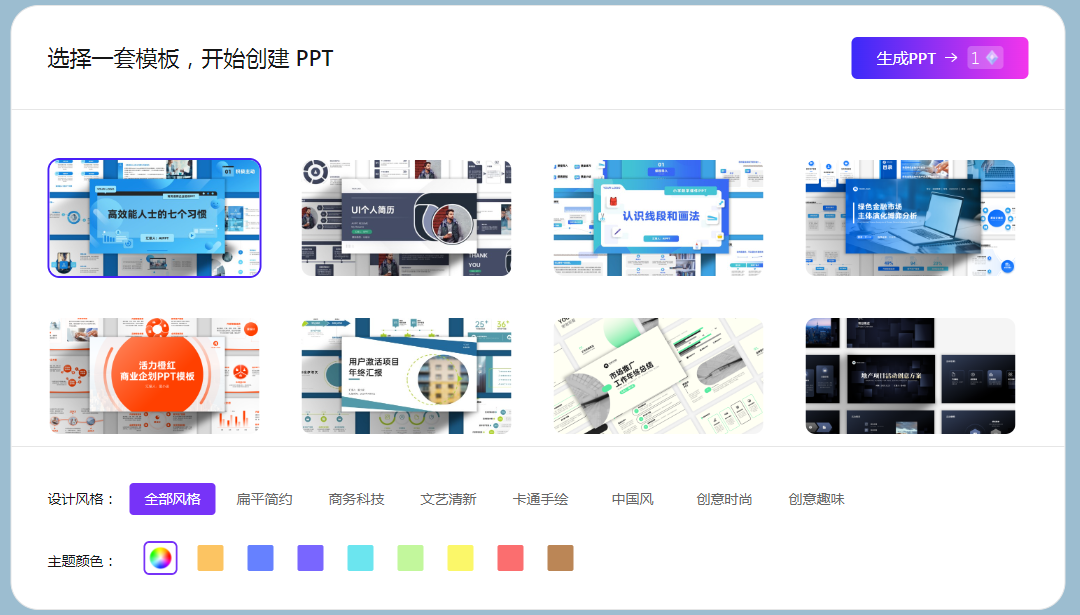
确定好了,再点击右上角生成PPT。
第六步。AI开始渲染模板,稍微等待一会儿。
可以看到页面一页一页地渲染模板。完成渲染后,文字会自动生成。最后,所有页面与内容会被组合在一起。
渲染结束后,系统会自动保存。
第七步。点击右边的PPT可实现局部的修改。例如选中首页,修改汇报人、日期、LOGO等。(LOGO修改,可以修改文本、颜色、位置等,图片上传貌似没有提供,大家可以下载后再修改)
还可以对文字、形状、图片、表格等作出修改,当然模板也可以在这里选择替换。
最后点预览可以看看成品了,一切完成后,再点右上角下载即大功告成。

原来我手工制作这一个PPT的页面和内容,至少需要2个小时以上,而借助于AI,整个过程,加上自己一些小修改,10分钟就把我们搞定了。
写在最后,这个AI工具是收费的,官方提供了7次的免费体验。VIP会员收费标准如下:






